Altium Designer 6.6 PCB设计常用快捷键
Altium Designer设计的常用快捷功能键命令解析

Altium Designer设计的常用快捷功能键命令解析PCB设计提高:方格与格点的切换:View-Grids-Toggle Visible Grid Kind源点:Edit-Origin-Set边界的定义:Keep Out Layer-Utility Tools-Place Line 按TAB可定义线宽选取元件:PCB-PCB Filter-IS Component逐个放置元件:TOOLS-Component Placement-ReposiTIon Selected Components自动布局:ToolS-Component Placement--Arrange Within Room自动布局器:ToolS-Component Placement--Auto Placer元件排列(居中居左居右等):选中元件右键Align-或Alignment Tools--元件在层之间的快速切换:拖动元件的过程按L键让焊盘放在格点上:选中元件,右键-Component AcTIons-Move Component Origin To Grid 移动元件的远近:“G”键选择mil刷新屏幕:键盘“END”改走线模式(5种):shift+空格键“45°线性”“45°+圆角”“90°”“任意角”“90°+圆弧”“圆弧”遇障碍物:右键-OpTIons-Preferences-。
..“Shift+R”3种模式:推挤等布线快捷菜单“~ ”键线宽设置:“Shift+W”PCB设计深入a:板的(螺丝)固定孔,铜柱内孔3.3mm,外孔5.0mm,Layer:MulTI-layer;孔发绿修改规则:Design-Rules-HoleSize;板边5mm圆弧:Place-KeepOut-Arc。
altium designer中PCB一些快捷键
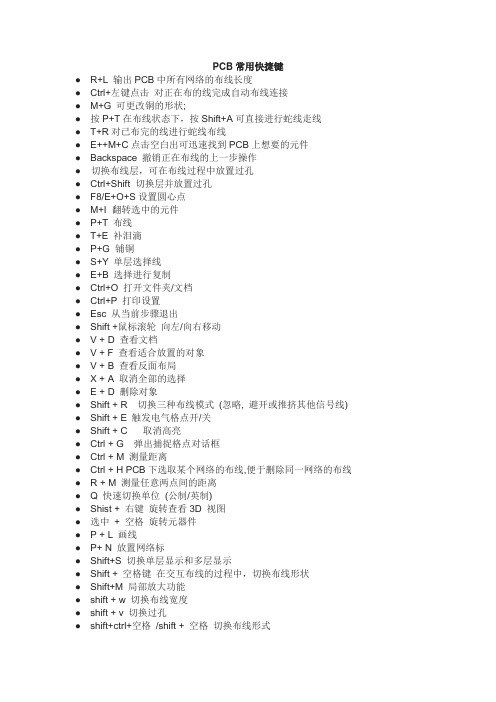
PCB常用快捷键● R+L 输出PCB中所有网络的布线长度● Ctrl+左键点击对正在布的线完成自动布线连接● M+G 可更改铜的形状;● 按P+T在布线状态下,按Shift+A可直接进行蛇线走线● T+R对已布完的线进行蛇线布线● E++M+C点击空白出可迅速找到PCB上想要的元件● Backspace 撤销正在布线的上一步操作● 切换布线层,可在布线过程中放置过孔● Ctrl+Shift 切换层并放置过孔● F8/E+O+S设置圆心点● M+I 翻转选中的元件● P+T 布线● T+E 补泪滴● P+G 铺铜● S+Y 单层选择线● E+B 选择进行复制● Ctrl+O 打开文件夹/文档● Ctrl+P 打印设置● Esc 从当前步骤退出● Shift +鼠标滚轮向左/向右移动● V + D 查看文档● V + F 查看适合放置的对象● V + B 查看反面布局● X + A 取消全部的选择● E + D 删除对象● Shift + R 切换三种布线模式(忽略, 避开或推挤其他信号线) ● Shift + E 触发电气格点开/关● Shift + C 取消高亮● Ctrl + G 弹出捕捉格点对话框● Ctrl + M 测量距离● Ctrl + H PCB下选取某个网络的布线,便于删除同一网络的布线● R + M 测量任意两点间的距离● Q 快速切换单位(公制/英制)● Shist + 右键旋转查看3D 视图● 选中+ 空格旋转元器件● P + L 画线● P+ N 放置网络标● Shift+S 切换单层显示和多层显示● Shift + 空格键在交互布线的过程中,切换布线形状● Shift+M 局部放大功能● shift + w 切换布线宽度● shift + v 切换过孔● shift+ctrl+空格/shift + 空格切换布线形式● Ctrl + Shift + L,R,T,B,H,V 选择两个及以上的器件时,左对齐、右对齐、上对齐、下对齐、水平对齐、垂直对齐● D+ O 原理图文档选项设置● G 切换格点● 空格90度翻转/切换布线●2/3 2D/3D来回切换● Ctrl+shift+滚轮层切换● 左键+ X/Y 左右/上下翻转● P+W 原理图连线● P+B 原理图放置总线● P+J 原理图放置电路节点● P + R 原理图放置端口● P + I + N 原理图忽略ERC检查● Ctrl + shift + V 阵列粘贴● TAB键用于弹出该操作的属性● shift + s 切换显示单个层● P + P 放置焊盘● P + V 放置过孔● P + G 放置覆铜● P + T 放置走线● L 显示层● P+F 放置填充● T + D + R 设计规则检查● D + R 规则设置● V + B PCB 3D翻转● D + O 原理图纸张大小设置● D + K 开PCB层管理器● 右键+T 开始同一网络标号布线● M + M 移动元器件● S + L 两次左键,选中多条线同时走线● 拖动器件+ L 元器件顶层、底层快速切换● T + U 删除全部布线(all)● J + C 在PCB中搜索元件● T + C 原理图元件和PCB元件互相定位● N + SHOW / HIDE 显示、隐藏飞线● T + T + M 多根拉线● A + P 文本位置选择● T + M 复位DRC● Ctrl + (shift) + Tab 切换文档显示● T + R 1.2.3.4.逗号.句号走等长、蛇形线;调整拐角和弧度;调整宽度;改变幅度● Alt + 左键原理图同一网络查找。
Altium Designer 常用快捷键

Altium Designer 常用快捷键1:shift+s 键切换单层显示2:q 英寸和毫米尺寸切换3:D+R进入布线规则设置。
其中Clearance 是设置最小安全线间距,覆铜时候间距的。
比较常用4:CTRL+鼠标单击某个线,整个线的NET 网络呈现高亮状态5:小键盘上的* (星号键)可以在top、bottom layer 切换,达到快速切换上下层。
另外+ - 可以把所有显示的层轮流切换。
6:CTRL+SHIFT+ T 、B、L、R 可以快速对齐所选中的元件上下左右。
7:M+I 可以把选中所有的元件,翻转过来。
这样可以在上下层切换,方便布线,调整印丝层。
很实用的一个操作。
8:如上所述,还可以查看板子底部,就点击查看翻转板子板子就反过来,但是属性还是一样。
只是从板子底部看了。
9:器件联合选中两个器件然后右击选择联合-从选中的器件生成联合这样可以操作两个位置在一起的器件当要去掉时候选中器件右击联合-从联合打散器件那么连接在一起的就能够单独操作了。
当选中联合的器件,右击选择联合,有个选择所有的联合这样一下子选择所有联合的器件。
固定的外框就可以联合起来移动操作。
10:多根线同时画的时候,每个先画个短的线,按SHIFT 选中所有一起画的线,选好,松开SHIFT. 鼠标移动到线头白点处,然后拖动,那么所有线就一起拖动。
转弯一次,松开,在拖,又可以转弯。
11: 快捷键t c 交叉探针看到寻找原理图和PCB 的元件位置选下,然后跑到PCB 就能看到原理图那个元件的位置。
12: ed 删线13: 捕获焊盘查看——网格——切换电气网格(shift + E)方格与格点的切换:View-Grids-ToggleVisible Grid Kind原点:Edit-Origin-Set边界的定义:Keep Out Layer-Utility Tools-Place Line 按TAB可定义线宽选取元件:PCB-PCB Filter-IS Component逐个放置元件:TOOLS-Component Placement-RepositionSelected Components自动布局:ToolS-Component Placement--Arrange Within Room自动布局器:ToolS-Component Placement--Auto Placer元件排列:选中元件右键Align- 或Alignment Tools--元件在层之间的快速切换:拖动元件的过程按L键让焊盘放在格点上:选中元件,右键-Component Actions-Move ComponentOrigin To Grid 移动元件的远近:"G"键选择mil刷新屏幕: END改走线模式:shift+空格键(“45°线性”“45°+圆角”“90°”“任意角”“90°+圆弧”“圆弧”)遇障碍物:右键-Options-Preferences-...推挤: Shift+R布线快捷菜单:“~ ”键线宽设置:“Shift+W”过孔修改规则:Design-Rules-HoleSize;板边5mm圆弧:Place-KeepOut-Arc切换英美单位制度:Ctrl+Q保护元器件位置:锁定双击-Lock打钩保护已锁定物体:Tools-Preference-PCB Editer-General-ProtectLocked Objects 打勾;显示布线快捷菜单:键盘左上角快捷键“~ ”层间切换:"+""-"字体(条形码)放置:"A"-Place String;对板的定义:Designers-Board Shape-R/D;尺寸标注:Place Dimension-Place Linear Dimension工具栏恢复原始状态:在工具栏处右键CustomizingPCB Editor-Toolbar-Restore;填充:Place Fill;复制粘贴:选中-Edit-Rubber Stamp-单击粘贴特殊形状:选中-Edit-Paste Special选择一组Select:“S键”-Touching Liner线/Rectangle矩形或Shift 一个个选移动Move:"M"整体移动:选中-右键-Unions-Create Union fromselected object/break解脱从联合体弱小信号线包地:选中-“s”select net,Tool-Outline-Selected Objects 查找相似物体:右键-Find SimilarObject测距离:Report-Measure Distance自动布线:Auto Route:Net/NetClass/Connection/Area/Room查看布线层:Shift+F或“*”切换层切断线:Edit-Slice Tracks布完线进行规则检查:Tools-Design Rule Check-Run D_R_C_3D视图:数字键“3”或View-Switch to3D,Shift+右键旋转;铺铜:Place-Polyon Pour去死铜:双击铜区,Remove Deader Copper 打勾原理图和PCB的双向同步更新:检测PCB与原理图的不同处:Project-Show Differences在原理图里更改后更新到PCB:Design-Update PCB Document in在PCB里更改后更新到原理图:Design-UpdateSchematics in标号Designator显示:PCB FilterISDesignator 然后PCB Inspector Hide 重新标注:Tool- Re Annotate元器件标号自动排列:选中器件-右键-Align-Position Component Text补泪滴:Tool-Teardrops,焊盘与导线连接更牢固生成生产制造文件:File-Fabrication Outputs生成PDF文件:File-Smart PDF翻板:View-Flip Board打开层对话框:L打开选择:S跳转:J英寸和毫米切换:Q翻转元器件:空格改变线宽,孔径:选中导线或过孔,同时按下Tab键选中目标:shift+单击PCB换层并自动添加过孔:小键盘上的“*”系统设置:DXP->preferences其中General--Use localized resources中文其中Backup :设置备份时间树形图标:home快捷键:右下角help-shortcuts默认布局:View-Desktop layouts--Default窗口缩回的速度:DXP->preferences->system->view--Hidedelay打开不同面板:右下角System等等切换不同窗口:ctrl+tab放大和缩小:ctrl+鼠标中键滚轴修改右下方的边框(title,日期)格式:DeSign-Template-Set Template File Name...A4走线自动延长: Drag---ctrl+鼠标拖动复制目标:选择目标,按住shift拖动自动添加元件编号:Tools->Annotate SchematicsPreferences-->Schematic-->Graphical Editing Convert Special Strings 转换特殊字符串如何全局修改例如:单击电容C1选中,鼠标右键选择Find Similar Objects (Select Matching 选中,二步骤可以跳过(1) Part Comment ---same Current Footprint ---same ,点击OK按钮(2) Select ALL(3) SCH Inspector 窗口修改FootprintTools-->FootPrint Manager分层设计(1)一种水平设置,N个分图,net设置全局(project-->projectoptions-->Identifier Scope..Gloal) 不推荐(2)一种垂直设置,一个总图(Sheet Entry),N个分图(PORT) 连接只能Sheet Entry到PORT第二种方法:(1)Place sheet Symbol(方框) 和sheet Entry(放在方框边界内侧)(2)选择sheet Symbol,右键选择"Sheetsymbol actions"--creat sheet from symbol原理图库(1) File-->New-->Library-->sch..(2) 右边下方SCH打开SCH Library窗口(3) Place->RecTangle,注意放在原点(4) Library Components PropertiesDesignator U?Comment max232Symbol Refernece max234(5) 可将一个元件库分为两个Part,例如parta,partb(通过Tools-->new part)特殊用途:选择该元件,按F1打开该元件的pdf文档Library Components Properties-->Parameters for Component -->Add..Name: HelpURL Value: C:\zy\abc.pdf#page=5PCB库(1) File-->New-->Library-->pcb..(2) 右边下方PCB打开pcb Library 窗口集成库(1) File-->New-->Project-->Interger Library(2) 新建sch.lib和pcb.lib, 在sch.lib中选择Tools-->Model Manage....(3) Project-->Compile Integrated Library盲孔(BIINDVIA):从印制板内仅延展到一个表层的导通孔。
最全 Altium Designer 快捷键
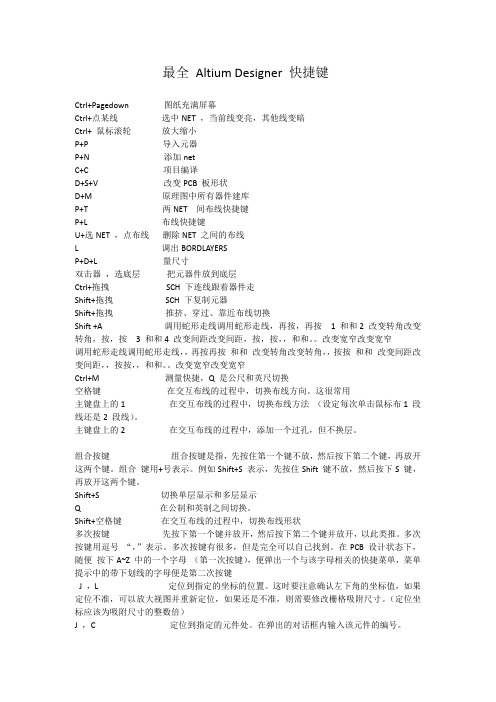
工程快捷键
C,C C,R C,D C,O Ctrl+Alt+O C,L C,T,M C,T,L C,P
编译当前的工程 重新编译当前工程 编译文档 打开当前工程的 Options 或 Project 对话框 打开当前工程的 Options 或 Document 对话框 关闭活动工程的所有文档 打开 Storage Manager 面板 打开当前工程的 Local History 打开 Project Packager 向导 A.3 面板快捷键面板快捷键
R ,M 测量任意两点间的距离 R ,P 测量两个元素之间的距离。 G ,G 设定栅格吸附尺寸 O ,Y 设置 PCB 颜色 O ,B 设置 PCB 属性 O ,P 设置 PCB 相关参数 O ,M 设置 PCB 层的显示与否 D ,K 打开 PCB 层管理器 E ,O ,S 设置 PCB 原点 E ,F,L 设置 PCB 元 (封装)的元件参考点。 (仅用于 PCB 元件库) 元件参考点的作用: 假设将某元件放置到 PCB 中,该元件在 PCB 中的位置 (X 、Y 坐标) 就是该元件的参考点的位置,当在 PCB 中放置或移动该元件时,鼠标指针将与元件参考点 对齐。如果在制作元件时元件参考点设置得离元件主体太远,则在 PCB 中移动该元件时, 鼠标指针也离该元件太远, 不利于操作。 一般可以将元件的中心或某个焊盘的中心设置为元 件参考点。 E ,F,C 将 PCB 元件的中心设置为元件参考点。 (仅用于 PCB 元件库) 元件的中心是指:该元件的所有焊盘围成的几何区域的中心 E , F,P 将 PCB 元件的 1 号焊盘的中心设置为元件参考点。 (仅用于 PCB 元件库) CTRL+F 在原理图里同快速查找元器 环境快捷键环境快捷键 F1 打开帮助资料库 (针对光标下面的对象) Ctrl+O 打开 Choose Document to Open(选择文档)对话框 Ctrl+F4 关闭当前文档 Ctrl+S 保存当前文档 Ctrl+P 打印当前文档 Alt+F4 关闭 Altium Designer Ctrl+Tab 遍历已打开文档 (向右) Shift+ Ctrl+Tab 遍历已打开文档 (向左) 拖动文件到 Altium Designerk 中 将文档以自由文档的形式打开 F4 隐藏/显示所有浮动面板 Shift+F4 平铺已打开的文档 Shift+F5 在活动面板和工作区间切换 Shift+F1 开启 Natural Language Search 功能 (智能搜索) 移动面板的同时按下 Ctrl 防止面板的自动入坞、分组或边沿吸附
Altium Designer 、IAR常用快捷键

Altium Designer常用快捷键(1)在pcb布局阶段:在原理图中框选一个区域的元件或点选若干个元件、快截键“t”+“s”能迅速切换到pcb界面选中那些元件,然后按快截键“i”后选择菜单第二项用鼠标在你想要的地方拖一个框,那些元件就蜂拥云集地出现在你拖的这个框中。
(2)在pcb布局阶段:是不是元件名混乱地出现在元件四周甚至互相重叠?框选若干个元件,然后按快截键“a”后点菜单第二个选项出现一个封装符号图形,用鼠标点这个图形的上、下、左、右、左上、左下、右上、右下。
确定后,元件名都整整齐齐地排列在你选中的那些元件们的上、下、左、右、左上、左下、右......(3)shift+s :单面布线,其他层隐身。
(4)ctrl+shift+鼠标滚轮:切换不同的布线层(5)ctrl+shft+T(top):上对齐(6)ctrl+shft+B(bottom):下对齐(7)ctrl+shft+L(left):左对齐(8)ctrl+shft+T(right):右对齐(9)ctrl+shft+H(horizonta):水平方向上等距(10)ctrl+shft+V(vertical):竖直方向上的等距(11)ctrl+X:在SCH或者PCB 同一平面内左右翻转(12)ctrl+Y:在SCH或者PCB 同一平面内上下翻转(13)S+L:选择局部器件或线条进行操作(14)单击菜单原理图或者PBC,选择Split Vertical,或者Split Horizontal,双窗口查看设计(15)n多的器件要从顶层翻转到底层,或者反之,全部选中,拖动过程中按“L”,OK(16)同一个工程中,出现多个原理图的时候,若出现同样的net,要连在一起,不能像在同一个sch那样搞,要加port外部模块接口,可以不加net。
(17)port优先级大于net,net只能在同一块sch里面,但是port可以使全局的(相当于局部变量,全局变量)(18)板子完成者之后,在最后修正丝印层,可以Seitch to 3D,会比较爽,而且反面可以直接翻转过来修正(19)类似LM1085之类的发热器件,可大面积给VCC覆铜,最后加上top solder做成焊盘,散热更好(20)shift+M:放大镜(21)只想看到一层板子,不被其他干扰,可以按L去选择(22)对于数字的板子,一般不要走底线,最后覆铜的时候,花型,防止散热更好焊接(23)Design-Board Options-Electronic Grid:当布线的那个圈圈的坐标不见了的时候,选中这个就OK 了(24)在设计原理图的时候,可以画折线,用shift+空格转换(25)原理图快速布线P-W(26)PCB 快速布线P-T(27)绘制纵向层次式原理图时,在底层再次修改sheet entry时,顶层同步修改的sheet entry不能同其他复制在修改变量,只能手动加入sheet entry(28)SCH设计时,跟PCB Layout一样,用shift+SPACE来切换走线模式(29)在PCB中CTRL+SHIFT让多根线高亮显示(30)P--V 放过孔(31)P--G 覆铜(32)P--T 画线(33)由于某些原因(版本或者工程),导致PCBwire 画完后无法移动只要修改一下Design -- Board Options -- Display Physical/Logical Designators就可以了(34)同时画n根线的绝招:先shift选中多条线,然后按ttm(multiple traces),OK(35)paste 想不丢失net,就选择Edit-Paste Special-Keep nets nameIAR常用快捷键ctrl+A:全选ctrl+B :选择当前括号内的所有代码ctrl+C:复制ctrl+V:粘贴ctrl+T:自动对齐所选代码ctrl+K:注释所选代码ctrl+shift+K:取消注释。
altium designer常用快捷键总结

altium designer常用快捷键总结Altium Designer是一款功能强大的电子设计自动化(EDA)软件,它在电路设计、PCB布局和制造准备方面提供了全面的解决方案。
这款软件的高效与便利离不开一系列的快捷键操作,今天我们就来总结一下Altium Designer中常用的快捷键。
在本篇文章中,我们将按照主题一步一步解答,帮助读者更好地理解和掌握这些快捷键。
一、必备的基本操作快捷键(500字)开始之前,让我们先了解几个非常基本且常用的快捷键,这些快捷键可以帮助你更快捷地进行常规操作。
1. 新建文件:Ctrl + N2. 打开文件:Ctrl + O3. 保存文件:Ctrl + S4. 撤销操作:Ctrl + Z5. 重做操作:Ctrl + Y6. 复制选择:Ctrl + C7. 剪切选择:Ctrl + X8. 粘贴选择:Ctrl + V9. 删除选择:Delete10. 全选:Ctrl + A11. 退出软件:Alt + F4这些快捷键可以帮助你更高效地进行文件管理和常规操作,熟练掌握它们将极大地提高你的工作效率。
二、器件选择与放置快捷键(500字)在电路设计中,选择和放置器件是最基本的操作之一。
Altium Designer 提供了一系列的快捷键来帮助你更迅速地完成这些操作。
1. 选择下一个器件:Tab2. 选择上一个器件:Shift + Tab3. 向上移动器件:Up Arrow4. 向下移动器件:Down Arrow5. 向左移动器件:Left Arrow6. 向右移动器件:Right Arrow7. 放置器件:Space8. 放置器件并旋转:Ctrl + Space9. 删除选择的器件:Delete10. 复制选择的器件:Ctrl + Shift + C11. 移动器件:M这些快捷键可以大大简化器件的选择、放置、移动和复制过程,使你能够更高效地进行电路设计。
三、布线和连接快捷键(500字)在完成电路的布线和连接之后,我们需要进行一系列的调整和优化。
Altium_Designer PCB快捷键

Altium Designer PCB设计常用快捷键1. PCB设计快捷键(单次按键)单次按键是指按下该键并放开。
1-01 *在PCB电气层之间切换(小键盘上的*)。
在交互布线的过程中,按此键则换层并自动添加过孔。
这很常用。
1-02 Tab键在交互布线或放置元件、过孔等对象的过程中修改对象属性。
例如改变走线的的宽度,这很常用。
1-03空格键在交互布线的过程中,切换布线方向。
这很常用。
1-04 Backspace键在交互布线(手动布线)的过程中,放弃上一步操作。
很常用。
1-05主键盘上的1在交互布线的过程中,切换布线方法(设定每次单击鼠标布1段线还是2段线)。
1-06主键盘上的2在交互布线的过程中,添加一个过孔,但不换层。
1-07 Q在公制和英制之间切换。
1-08 Delete删除已被选择的对象。
2. PCB设计快捷键(组合按键)组合按键是指,先按住第一个键不放,然后按下第二个键,再放开这两个键。
组合键用+号表示。
例如Shift+S表示,先按住Shift键不放,然后按下S 键,再放开这两个键。
2-01 Shift+S切换单层显示和多层显示。
2-02 Shift+空格键在交互布线的过程中,切换布线形状。
2-03 Shift+C清除当前过滤器。
(当显示一片灰暗时,可恢复正常显示)2-04 Ctrl+鼠标左键高亮显示同网络名的对象(鼠标左键必须点到有网络名的对象)2-05 Ctrl+R一次复制,并可连续多次粘贴。
2-06 Ctrl+C复制2-07 Ctrl+V粘贴2-08 Ctrl+S保存文档。
3. PCB设计快捷键(多次按键)多次按键是指,先按下第一个键并放开,然后按下第二个键并放开,以此类推。
多次按键用逗号“,”表示。
多次按键有很多,但是完全可以自己找到。
在PCB设计状态下,随便按下A~Z中的一个字母(第一次按键),便弹出一个与该字母相关的快捷菜单,菜单提示中的带下划线的字母便是第二次按键。
3-01 J,L定位到指定的坐标的位置。
altiumdesigner原理图和pcb快捷键

altiumdesigner原理图和pcb快捷键原理图快捷键作用对象快捷键文件(F)文件(F)(F)menu F显示文件面板Ctrl + N打开任何存在的文件Ctrl + O保存当前文件Ctrl + S打印当前文件Ctrl + P应用程序退出Alt+F4编辑(E)(E)编辑(E)(E) menu E取消Ctrl + Z重做Ctrl + Y剪切Ctrl + X拷贝Ctrl + C粘帖Ctrl + V灵巧粘贴Ctrl + Shift + V 清除Delete查找文本Ctrl + F发现和替代文本Ctrl + H发现下一个文本F3选中S选择全部Ctrl + A取消选中X复制选择的对象Ctrl + D橡皮图章Ctrl + R移动M旋转选择的对象space顺时针旋转选择对象Shift + space对齐A器件左对齐Shift + Ctrl + L 器件又对齐排列Shift + Ctrl + L 使器件的水平间距相等Shift + Ctrl + H 器件顶对齐排列Shift + Ctrl +T 器件底部对齐排列Shift + Ctrl +B 使器件的垂直间距相等Shift + Ctrl + V 移动选中的器件到栅格上Shift + Ctrl + D 跳转J跳到原点Ctrl + home设置位置标志L查找相似对象Shif + F察看(V)查看(V)(V)menu V适合所有对象Ctrl + PgDn放大PgUp缩小PgDn缩放摇镜头home缩放刷新end扩张到全屏alt + F5工具条B工作区面板K切换跳转栅格G切换跳转栅格(反向)shift + G切换可视栅格CTRL + shift + G切换电气栅格shift + E工程(C)工程CCross probe next message CTRL+ Shift +F3 Cross probe previous message CTRL + Shif + F4选择要打开的工程文件CTRL + ALT + O 放置(P)(P)放置(P)(P)menu P设计(D)设计(D)D工具(T)(T)工具(T)(T)menu TBoard level annotate CTRL + L报告(R)(R) R报告(R)(R) menu R测量两点之间距离CTRL + M窗口(W)(W) W窗口(W)(W) menu W排列所有打开的文件Shif + F4帮助(H)(H)帮助(H)(H)menu H知识中心F1选项O鼠标右键点击right-click 过滤器Y清除当前过滤器Shif + C放置P工作区面板K选项O缩放Z原理图快捷键大步向左移动光标Shift + left光标向左移动一小步left向左移动选择对象一小步ctrl + left向左移动选择对象一大步shift + ctrl + left大步向上移动光标Shift + right光标向上移动一小步up向上移动选择对象一小步ctrl + up向上移动选择对象一大步shift + ctrl + up大步向下移动光标Shift + down光标向下移动一小步down向下移动选择对象一小步ctrl + down向下移动选择对象一大步shift + ctrl + down移动单个对象shift + ctrl + left-click 切换单个对象选择shift + left-click拖动单个对象ctrl + left-click聚焦单个对象left-click改变单个对象left-dbl-click聚焦并保持单个对象left-hold-down编辑in-place F2打开下一个标号窗口ctrl + TAB打开前一个标号CTRL + shift + TAB 切换sch对象检查器F11切换sch表达式过滤器F12切换sch对象列表shift + F12清除所有下划线shift + CTRL + C 显示选择的存储器对话框CTRL + Q切换浮动可视面板F4显示下一个通道plus显示前一个通道minus运行混合信号仿真F9原理图快捷键作用对象快捷键文件(F)文件(F)(F)menu F显示文件面板Ctrl + N打开任何存在的文件Ctrl + O保存当前文件Ctrl + S打印当前文件Ctrl + P应用程序退出Alt+F4编辑(E)(E)编辑(E)(E) menu E取消Ctrl + Z重做Ctrl + Y剪切Ctrl + X拷贝Ctrl + C粘帖Ctrl + V灵巧粘贴Ctrl + Shift + V 清除Delete查找文本Ctrl + F发现和替代文本Ctrl + H发现下一个文本F3选中S选择全部Ctrl + A取消选中X复制选择的对象Ctrl + D橡皮图章Ctrl + R移动M旋转选择的对象space顺时针旋转选择对象Shift + space对齐A器件左对齐Shift + Ctrl + L 器件又对齐排列Shift + Ctrl + L 使器件的水平间距相等Shift + Ctrl + H 器件顶对齐排列Shift + Ctrl +T 器件底部对齐排列Shift + Ctrl +B 使器件的垂直间距相等Shift + Ctrl + V 移动选中的器件到栅格上Shift + Ctrl + D 跳转J跳到原点Ctrl + home设置位置标志L查找相似对象Shif + F察看(V)查看(V)(V)menu V适合所有对象Ctrl + PgDn放大PgUp缩小PgDn缩放摇镜头home缩放刷新end扩张到全屏alt + F5工具条B工作区面板K切换跳转栅格G切换跳转栅格(反向)shift + G切换可视栅格CTRL + shift + G切换电气栅格shift + E工程(C)工程CCross probe next message CTRL+ Shift +F3 Cross probe previous message CTRL + Shif + F4选择要打开的工程文件CTRL + ALT + O 放置(P)(P)放置(P)(P)menu P设计(D)设计(D)D工具(T)(T)工具(T)(T)menu TBoard level annotate CTRL + L报告(R)(R) R报告(R)(R) menu R测量两点之间距离CTRL + M窗口(W)(W) W窗口(W)(W) menu W排列所有打开的文件Shif + F4帮助(H)(H)帮助(H)(H)menu H知识中心F1选项O鼠标右键点击right-click过滤器Y清除当前过滤器Shif + C放置P工作区面板K选项O缩放Z原理图快捷键大步向左移动光标Shift + left光标向左移动一小步left向左移动选择对象一小步ctrl + left向左移动选择对象一大步shift + ctrl + left 大步向上移动光标Shift + right光标向上移动一小步up向上移动选择对象一小步ctrl + up向上移动选择对象一大步shift + ctrl + up大步向下移动光标Shift + down光标向下移动一小步down向下移动选择对象一小步ctrl + down向下移动选择对象一大步shift + ctrl + down移动单个对象shift + ctrl + left-click 切换单个对象选择shift + left-click拖动单个对象ctrl + left-click聚焦单个对象left-click改变单个对象left-dbl-click聚焦并保持单个对象left-hold-down编辑in-place F2打开下一个标号窗口ctrl + TAB打开前一个标号CTRL + shift + TAB切换sch对象检查器F11切换sch表达式过滤器F12切换sch对象列表shift + F12清除所有下划线shift + CTRL + C显示选择的存储器对话框CTRL + Q切换浮动可视面板F4显示下一个通道plus 显示前一个通道minus 运行混合信号仿真F9。
Altium designer 6绝对完整快捷键
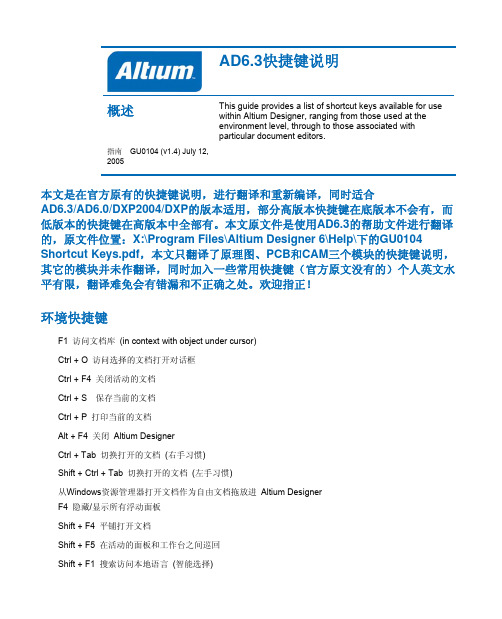
AD6.3快捷键说明概述指南 GU0104 (v1.4) July 12,2005This guide provides a list of shortcut keys available for use within Altium Designer, ranging from those used at the environment level, through to those associated with particular document editors.本文是在官方原有的快捷键说明,进行翻译和重新编译,同时适合AD6.3/AD6.0/DXP2004/DXP 的版本适用,部分高版本快捷键在底版本不会有,而低版本的快捷键在高版本中全部有。
本文原文件是使用AD6.3的帮助文件进行翻译的,原文件位置:X:\Program Files\Altium Designer 6\Help\下的GU0104Shortcut Keys.pdf ,本文只翻译了原理图、PCB 和CAM 三个模块的快捷键说明,其它的模块并未作翻译,同时加入一些常用快捷键(官方原文没有的)个人英文水平有限,翻译难免会有错漏和不正确之处。
欢迎指正!环境快捷键F1 访问文档库 (in context with object under cursor)Ctrl + O 访问选择的文档打开对话框Ctrl + F4 关闭活动的文档Ctrl + S 保存当前的文档Ctrl + P 打印当前的文档Alt + F4 关闭 Altium DesignerCtrl + Tab 切换打开的文档 (右手习惯)Shift + Ctrl + Tab 切换打开的文档 (左手习惯)从Windows 资源管理器打开文档作为自由文档拖放进 Altium DesignerF4 隐藏/显示所有浮动面板Shift + F4 平铺打开文档Shift + F5 在活动的面板和工作台之间巡回Shift + F1 搜索访问本地语言 (智能选择)Hold Ctrl while moving a panel Prevent automatic docking, 分组或捕捉工程快捷键C, C 编辑当前设计工程C, R 重新编译当前设计工程C, D 编辑文档C, O 工程对话为当前的工程打开选项Ctrl + Alt + O 访问当前工程打开工程的文件对话框C, L 关闭属于活动工程的全部文档C, T, M 访问存储管理面板C, T, L 为当前工程访问本地历史C, V 访问当前存档相当面板快捷键共同面板快捷键1Home 跳转到第一个登陆面板End 跳转到最后一个登陆面板上箭头移动动上一个登陆的面板下箭头移动到一下个登陆面板左箭头折叠扩展到最高层的条目或子文件夹右箭头扩展折叠最高层的条目或子文件夹单击左键在光标下面选择条目单击右键显示上下文区分的弹出式菜单Left-Click on a column header Sort data by that columnLeft-Click & Drag column header Move data columnLeft-Click and type Direct filtering based on typed character(s)Esc Clear current filtering when using the direct filter featureBackspace Clear previously entered filter characters when using the direct filter feature 工程面板快捷键双击左键编辑光标下的文档Drag & Drop from one project to another Move selected documentCtrl + Drag & Drop from one Link selected document into second projectproject to anotherCAMtastic 面板快捷键选择层, Left Arrow Turn all layers OFF except selected oneSelect layer, Right Arrow Turn all layers ON在层上的双击左键使那层成为当前层选择两层, C 访问比较层对话框选择层,删除层1Not all panels will support all of these shortcuts. For detailed information with respect to each individual panel, press F1 with the cursor over the (focused) panel.2These shortcuts are based on the Default key mapping. The key mapping used can be changed on the Text Editors – General page of the Preferences dialog (Tools » Editor Preferences).3唯一的 F9 快捷键应用到TCL 脚本编辑目录面板快捷键↑↓←→在箭头键的方向的下一单元的移动焦点Left-Click & Drag 在鼠标移动的方向的重复选择Ctrl + Click 重复选择(不连续的)Shift + Click 重复选择(连续)Spacebar (原理图) 编辑选择单元Spacebar (PCB)为单元当前的条目当前正在被编辑F2 编辑选择的单元Enter (原理图)完成编辑当前单元Enter (PCB)完成编辑当前单元并且为单元进入编辑模式下Ctrl + C (或Ctrl + Insert) 复制Ctrl + V (或Shift + Insert) 粘贴PgUp 跳到选择到顶部可见列表区域PgDn 跳到选择到底部可见列表区域鼠标滚轮向上或向下编辑快捷键共同的原理图和PCB编辑快捷键以高速移动自动加载到焊盘Y 翻转Y轴放置对象X 翻转X轴放置对象Shift+ ↑↓←→移动光标以10格在箭头键的方向递增↑↓←→移动光标以1格在箭头键的方向递增Esc 从当前步骤退出End 刷新屏幕Home 刷新屏幕到中心指针点Ctrl + Home 跳转到绝对原点位置(工作面的较低的左方角落)Ctrl +鼠标滚轮向下(或 PgDn)为缩小Ctrl +鼠标滚轮向上(或 PgUp)放大周围的指针(缩放周围指针, position the cursor first) 鼠标滚轮向上/向下Shift +鼠标滚轮向左/向右移动A 显示排列子菜单B 显示工具栏子菜单C 显示工程下拉子菜单D 显示设计下拉子菜单E 显示编辑下拉子菜单F 显示文件下拉子菜单T 显示工具下拉子菜单H 显示帮助下拉子菜单P 显示放置下拉子菜单R 显示报告下拉子菜单J 显示跳转子菜单K 显示工作面板子菜单M 显示移动子菜单O 弹出右键菜单S 显示选择子菜单V 显示查看下拉子菜单X 显示取消选择子菜单Z 弹出菜单缩放的命令Ctrl + Z 撤消Ctrl + Y 重做Ctrl + A 选择所有Ctrl + C (或Ctrl + Insert) 复制Ctrl + X (或Shift + Delete) 剪切Ctrl + V (or Shift + Insert) 粘贴Ctrl + R 复制或重新粘贴对象(橡皮图章)Ctrl + Q 访问当前选择存储对话Alt 强制对象移动为水平或垂直Delete 删除选择V, D 查看文档V, F 查看适合放置的对象X, A 取消全部的选择单击右键&锁定显示滑臂&平滑查看单击左键选择/取消选择光标下的对象单击右键从当前操作弹出浮动菜单或退出单击右键上对象, 选择在光标下查找相似的加载对象进查找相似对象的对话单击左键,锁定拖放选择区域内单击左键&锁定移动对象/选择光标下双击左键编辑对象Shift +单击左键增加/从选择设定移除对象Tab 编辑放置的属性Shift + C 清除当前过滤Shift + F 单击在对象上显示查找相似对象的对话Y 弹出快速查询菜单F11 触发检查面板开/关F12 触发过滤面板开/关Shift + F12 触发列表面板开/关Alt + F5 触发全屏模式, 匹配对象上的目标文件单击左键十字探针,延缓主源文档, Ctrl +单击左键十字探针和跳转到匹配对象上的目标,跳转到目标文档Shift + Ctrl + T 排列选择对象顶部的edgesShift + Ctrl + L 排列选择对象左边的edgesShift + Ctrl + R 排列选择对象右边的edgesShift + Ctrl + B 排列选择对象顶部的edgesShift + Ctrl + H 分类选择的对象为相平行的水平面板Shift + Ctrl + V 分类选择的对象为相平行的垂直面板Shift + Ctrl + D 排列选择的对象到格点Ctrl + n (n=1 to 8)存储当前选择的存储器位置 nAlt + n (n=1 to 8)从存储器 n 召回选择Shift + n (n=1 to 8)增加当前选择到选择已经存储在存储器位置 nShift + Alt + n (n=1 to 8)从存储器位置 n 和增加到当前选择的工作台召回选择Shift + Ctrl + n (n=1 to 8)应用过滤基于选择设定的存储器位置 n.原理图唯一的快捷键G 切换捕捉格点设定F2 编辑在放置的Ctrl + PgDn 适合所有对象的查看空格移动对象时以90度逆时针方向旋转空格当放置导线/总线/直线时拐角起始/停止模式, Spacebar Toggle pen color while using highlighting pens Shift +空格移动对象时以90度顺时针方向旋转Shift +空格放置导线/总线/直线时切换角度放置模式Ctrl +空格拖动对象时以90度逆时针方向旋转Shift + Ctrl +空格拖动对象时以90度顺时针方向旋转, Ctrl + 单击左键在端口或图纸入口高亮连接/网络上对象使用高亮绘笔Shift + Ctrl + C 清除所有高亮应用到高亮的绘笔Backspace 放置导线/总线/直线/多边形时移除最后最一个顶点单击左键, Hold + Delete 当一根导线被选择删除顶点单击左键, Hold + Insert 当一根导线被选择删除顶点Ctrl +单击左键 & 拖拉对象对象上原理图文档单击左键导航面板十字探针Alt +单击左键在原理图文档和PCB导航面板十字探针到对象Alt +在网络对象上单击左键图纸上网络关联的图元全部高亮Ctrl +在图纸符号双击左键下降层次Ctrl +在端口双击左键上升层次+ (数字键盘)在放置或移动期间扩大IEEE符号尺寸- (数字键盘)在放置或移动期间减小IEEE符号尺寸Ctrl + F 查找下一个Ctrl + H 查找和替换文本F3 查找下一个要搜索的文本在光标下当放置相同类型对象时插入对象的复制属性S 当移动时交换图纸入口边一个或更多选择的图纸入口V 当移动两个或更多图纸入口时反选图纸入口顺序T 当移动一个或更多选择的图纸入口时触发图纸入口I/O类型T 当恢复图纸符号大小时触发所有图纸入口I/O类型T, P 访问Schematic – General 页面的参数选择对话框PCB唯一快捷键Shift + R 切换三种布线模式(忽略, 避开或推挤)Shift + E 触发电气格点开/关Shift + B 建立查询Shift + PgUp 放大到最小的递增Shift + PgDn 缩小到最小的递增Ctrl + PgUp 放大到400%Ctrl + PgDn 适合文档内的查看Ctrl + End 工作台跳转到绝对的原点Alt + End 刷新当前的层Alt + Insert 粘贴在当前层Ctrl + G 弹出捕捉格点对话框G 弹出捕捉格点菜单N 移动一个元件时隐藏元件中心点(编辑模式)N 隐藏或显示网络子菜单(非编辑模式)L 移动元件时翻转到板的另一边(就是镜像元件啦~)Ctrl +单击左键在光标下高亮布线的网络(清除重复的自由空白)Ctrl +空格在交互布线时切换连接线模式Backspace 在交互布线时移除最后的导线铜箔Shift + S 触发信号层模式开/关O, D, D, 进入在草图的模式将所有原始到显示O, D, F, 进入在最终模式将所有的原始到显示O, D (或Ctrl + D) 访问PCB – Show/Hide页面参数选择对话框L 查看板层和颜色对话框(非编辑模式下)U 取消布线下拉子菜单Ctrl + H 选择连接的铜Ctrl + Shift +单击左键&锁定暂停导线Shift + Ctrl +单击左键在光标高亮在布线的网络+ (数字键盘)下一层- (数字键盘)上一层* (数字键盘)下一个布线层M 显示移动子菜单Alt 从避开障碍到忽略障碍锁定到临时的转换Ctrl 当布线锁定到临时禁止电气格点Ctrl + M 测量距离空格(在交互布线过程) 逆时针旋转对象(定义旋转角度在PCB – General页面参数选择对话框)空格(在交互布线期间)触发起始/停止模式Shift +空格(在交互布线过程)移动时逆时针旋转对象Shift +空格(在交互布线期间)在交互布线期间改变拐角模式[ 为永久过滤减小掩摸等级] 为永久过滤增加掩摸等级Ctrl +左箭头在活动元件库文档查看上一个元件Ctrl +右箭头在活动元件库文档查看下一个元件Q 快速切换单位(公制/英制).T, B 访问元件体管理对话框T, P 访问PCB – General页面参数选择对话框设备查看快捷键F5 刷新全部Esc 停止程序流程Ctrl + F9 编译二进制文件Ctrl + F10 重建二进制文件F12 复位硬件F9 编译二进制文件和下载F10 重建二进制文件和下载F11 下载二进制文件Shift + Ctrl + F9 编译所有二进制文件Shift + Ctrl + F10 重建所有二进制文件Shift + F12 复位所有设备Shift + F9 编译所有二进制文件和下载Shift + F10 重建所有二进制文件和下载Shift + F11 下载所有二进制文件Alt + T, P 访问FPGA – Devices View页面参数选择对话框PCB3D编辑快捷键PgUp 放大PgDn 缩小Alt + B 适合整板↑↓←→ Pan in direction of the arrow keyInsert Pan InDelete Pan OutT, E 访问IGES 导出选项对话框T, P 访问PCB – PCB 3D页面参数选择对话框PCB3D库编辑快捷键PgUp 放大PgDn 缩小Alt + M 适合模型↑↓←→ Pan in direction of the arrow keyInsert Pan InDelete Pan OutF2 重命名Shift + Delete 删除模型Ctrl + T 设定旋转和转换T, I 导入3D模型T, E 导出模型为IGES格式T, P 访问PCB – PCB 3D页面参数选择对话框输出工作编辑快捷键Ctrl + X (或Shift + Delete) 剪切Ctrl + C (或Ctrl + Insert) 复制Ctrl + V (或Shift + Insert) 粘贴Ctrl + D 副本Delete 清除Alt + Enter 配置Ctrl + F9 运行聚焦输出生成Shift + Ctrl + F9 运行选择输出生成F9 运行所有批处理输出生成器Shift + Ctrl + O 访问输出作业选项对话框CAMtastic 编辑快捷键Ctrl + Z (或Alt + Backspace) 撤销Ctrl + Y (或Ctrl + Backspace) 重做Ctrl + X 剪切Ctrl + C (或Ctrl + Insert) 复制Ctrl + V (或 Shift + Insert) 粘贴Ctrl + E 清除Ctrl + M 镜像Ctrl + R 旋转Ctrl + L 排列选择L 合并层Alt + C 选择交叉窗口Alt + P 选择上一次选择Ctrl + F 触发快速选择模式开/关Ctrl + T 触发导线选择模式开/关Ctrl + A 排列对象Ctrl + D 修改/更改对象Ctrl + I 设定原点Ctrl + U 测量对象Home 查看全部Shift + P 查看周围特殊点Ctrl + 鼠标上滚(或PgUp) 放大Ctrl + 鼠标下滚(或PgDn) 缩小鼠标滚轮向上滚鼠标滚轮向下滚Shift + 鼠标上滚摇镜头到左Shift + 鼠标下滚摇镜头到右Shift + V 最后缩放End 刷新D 动态摇镜头模式Shift + B 查看菲林盒Ctrl + Home 缩放菲林盒Alt + Home 缩放当前D码Shift + E 触发扩展盒开/关Shift + F 触发菲林模式开/关Shift + H 触发高亮当前对象使用当前D码N 触发底片查看Shift + T 触发半透明查看Shift + G 访问CAMtastic – Drawing Modes页面参数选对话框Q 查询对象Shift + N 查询网络Shift + M 测量点到到Shift + A 访问光圈表K 访问设定层关闭对话框Alt + K 访问设定层打开对话框Shift + S 触发对象捕捉模式Esc 取消操作Shift + Ctrl + R 重复最后操作+ (数字键盘)显示下一层- (数字键盘)显示上一层* (数字键盘)显示下一信号/平面层数码波形编辑快捷键PgUp Zoom-in around active time cursorPgDn Zoom-out around active time cursorCtrl + PgDn Fit documentCtrl + A Select all waveformsCtrl + C (or Ctrl + Insert) Copy waveformCtrl + X (or Shift + Delete) Cut waveformCtrl + V (or Shift + Insert) Paste waveformLeft-Click & Drag Relocate focused waveformJ Display Jump sub-menuShift + Ctrl + F Jump to first transition for focused waveformShift + Ctrl + N Jump to next transition for focused waveformShift + Ctrl + P Jump to previous transition for focused waveformShift + Ctrl + L Jump to last transition for focused waveformT, P Access Wave – General page of Preferences dialog仿真数据编辑快捷键Ctrl + X (or Shift + Delete) CutCtrl + C CopyCtrl + V (or Shift + Insert) PasteDelete Clear+ (numeric keypad) Next chart- (numeric keypad) Previous chartPgUp Zoom-inPgDn Zoom-outCtrl + PgDn Fit DocumentEnd RefreshEsc (or Shift + C) Clear filterUp Arrow Scroll upwards through chart, one wave plot at a timeShift + Up Arrow Scroll upwards through chart, one page at a timeCtrl + Up Arrow (or Ctrl + Home) Jump to top of chartDown Arrow Scroll downwards through chart, one wave plot at a timeShift + Down Arrow Scroll downwards through chart, one page at a timeCtrl + Down Arrow (or Ctrl + End) Jump to bottom of chartLeft Arrow Scroll left through chart, one major division on X-axis at a time Shift + Left Arrow Scroll left through chart, one page at a timeCtrl + Left Arrow Jump to start of X-axisRight Arrow Scroll right through chart, one major division on X-axis at a timeShift + Right Arrow Scroll right through chart, one page at a time Ctrl + Right Arrow Jump to end of X-axisText-based Document EditorsCommon Shortcuts2Ctrl + Z UndoCtrl + X (or Shift + Delete) CutCtrl + C (or Ctrl + Insert) CopyCtrl + V (or Shift + Insert) PasteEnter Insert carriage returnCtrl + N Insert new lineTab Insert tabShift + Tab Tab backwardsInsert Toggle text insertion mode between Insert and Overwrite Shift + Ctrl + C Clear Filter MarksCtrl + F Find textCtrl + H (or Ctrl + R) Find and replace textF3 (or Ctrl + L) Find next instance of searched textShift + Ctrl + F Find next selected instance of searched textCtrl + A Select AllPgUp Scroll one page upPgDn Scroll one page downCtrl + Up Arrow Scroll one line upCtrl + Down Arrow Scroll one line downCtrl + PgUp Move cursor to top of windowCtrl + PgUp Move cursor to bottom of windowHome Move cursor to beginning of current lineEnd Move cursor to end of current lineCtrl + Home Move cursor to Beginning of FileCtrl + End Move cursor to End of FileUp Arrow Move cursor one line upDown Arrow Move cursor one line downLeft Arrow Move cursor one character leftRight Arrow Move cursor one character rightCtrl + Left Arrow Move cursor one word leftCtrl + Right Arrow Move cursor one word rightShift + Ctrl + Home Extend Selection to Beginning of FileShift + Ctrl + End Extend selection to End of FileShift + PgUp Extend selection one page upShift + PgDn Extend selection one page downShift + Ctrl + PgUp Extend selection to top of windowShift + Ctrl + PgDn Extend selection to bottom of windowShift + Home Extend selection to beginning of current lineShift + End Extend selection to end of current lineShift + Left Arrow Extend selection left one characterShift + Right Arrow Extend selection right one characterShift + Up Arrow Extend selection to same column in previous lineShift + Down Arrow Extend selection to same column in next lineShift + Ctrl + Left Arrow Extend selection one word leftShift + Ctrl + Right Arrow Extend selection one word rightAlt + Shift + Ctrl + Home Extend selection column to Beginning of FileAlt + Shift + Ctrl + End Extend selection column to End of FileAlt + Shift + PgUp Extend selection column one page upAlt + Shift + PgDn Extend selection column one page downAlt + Shift + Ctrl + PgUp Extend selection column to top of windowAlt + Shift + Ctrl + PgDn Extend selection column to bottom of windowAlt + Shift + Home Extend selection column to beginning of current lineAlt + Shift + End Extend selection to end of current lineAlt + Shift + Left Arrow Extend selection column to the left by one column Alt + Shift + Right Arrow Extend selection column to the right by one column Alt + Shift + Up Arrow Extend selection column up by one lineAlt + Shift + Down Arrow Extend selection column down by one lineAlt + Shift + Ctrl + Left Arrow Extend selection column one word leftAlt + Shift + Ctrl + Right Arrow Extend selection column one word rightAlt + Left-Click & Drag Define selection column using mouseDelete Delete character to the right of cursor positionBackspace Delete character to the left of the cursor positionCtrl + Backspace Delete to beginning of previous wordCtrl + T Delete to beginning of next wordCtrl + Y Delete current lineCtrl + Q + Y Delete to end of current lineAlt + T, P Access Text Editors – General page of Preferences dialog嵌入式软件编辑快捷键(.c, .asm)F9 Run the program being debuggedCtrl + F9 Run to cursorF5 Toggle breakpoint for current lineLeft-Click in Gutter Toggle breakpoint for lineCtrl + F5 Add WatchF7 Step into the current source lineCtrl + F7 EvaluateF8 Step to the next source lineShift + F7 Step into the current instructionShift + F8 Step to the next instructionCtrl + F2 Reset the current debug sessionCtrl + F3 Finish the current debug sessionLeft-Click on code outline +/- expand/contract segment of codeCtrl + Double Left-Click on code outline +/- expand/contract all code segments Ctrl + Left-Click on Jump text cursor to respective declaration pointvariable/function/procedure nameVHDL 编辑快捷键Ctrl + F9 Compile source HDL documentsF9 Run ForeverCtrl + F5 Run simulation for the last time stepCtrl + F8 Run simulation to a specified timeCtrl + F11 Run simulation to next debug pointCtrl + F7 Run simulation for a time stepF6 Run simulation for a Delta stepF7 Run simulation, stepping into procedures/functionsF8 Run simulation, stepping over procedures/functionsCtrl + F2 Reset current simulation sessionCtrl + F3 End current simulation sessionLeft-Click in Gutter Toggle breakpoint for lineLeft-Click on code outline +/- expand/contract segment of codeCtrl + Left-Click on code outline +/- expand/contract all code segments脚本编辑快捷键3 (.pas, .vbs, .js, .tcl, .bas)F9 运行脚本Ctrl + F9 在光标移动F5 在当前行层叠断点Left-Click in Gutter Toggle breakpoint for lineCtrl + F7 EvaluateF7 Step into the current source lineF8 Step to the next source lineCtrl + F3 停止脚本执行Ctrl + Left-Click on Jump text cursor to respective declaration pointvariable/function/procedure name历史版本日期版本号.修订07-Jan-2004 1.0 新产品发布05-Feb-2004 1.01 新快捷键录入18-Oct-2004 1.1 Added shortcut key entry for accessing the Selection Memory dialog, in CommonSchematic and PCB Shortcuts.30-Mar-2005 1.2 更新 Altium Designer (SP3).07-Jun-2005 1.3 F5 更新到 Shift+F512-Jul-2005 1.4 Restructured and additional shortcut key descriptions added.软件,硬件,具体描述文档:版权归属© 2005 Altium Limited.All rights reserved. You are permitted to print this document provided that (1) the use of such is for personal use only and will not be copied or posted on any network computer or broadcast in any media, and (2) no modifications of the document is made. Unauthorized duplication, in whole or part, of this document by any means, mechanical or electronic, including translation into another language, except for brief excerpts in published reviews, is prohibited without the express written permission of Altium Limited. Unauthorized duplication of this work may also be prohibited by local statute. Violators may be subject to both criminal and civil penalties, including fines and/or imprisonment. Altium, Altium Designer, CAMtastic, Design Explorer, DXP, LiveDesign, NanoBoard, NanoTalk, Nexar, nVisage, CircuitStudio, P-CAD, Protel, Situs, TASKING, and Topological Autorouting and their respective logos are trademarks or registered trademarks of Altium Limited or its subsidiaries. All other registered or unregistered trademarks referenced herein are the property of their respective owners and no trademark rights to the same are claimed.。
AltiumDesigner常用快捷键总结(PCB布线)

AltiumDesigner常用快捷键总结(PCB布线)Alt+F5--切换全屏模式ESC--从当前步骤退出Q--英制和公制的切换L--板层设置J+C--查找元件shift+s--切换到单层显示N+S+A--显示所有连接N+H+A--隐藏所有连接CTRL+Page Down--图纸充满屏幕CTRL+H--选择所有物理连接S+N--选择相同net的线CTRL+左键--选择其中一网络,在选中后“[”,“]”可以调整选中的网络的亮度CTRL+M--测量距离空格--翻转星号*--添加过孔选择物体(导线,过孔等),同时按下TAB可以改变其属性(导线长度,过孔大小等)CTRL+滚轮--放大,缩小, Page Up(放大),Page Down(缩小)SHIFT+滚轮--左右移动SHIFT+C--去掉过滤SHIFT+M--局部放大功能SHIFT+W--切换布线宽度SHIFT+V--切换过孔V+C+S--显示所有网络V+C+H--隐藏所有网络V+B--翻转板子AA--对齐PP--放置焊盘PV--放置过孔PG--放置多边形覆铜PR--放置实心区域P+T--布线P+L--放置无网络布线“+”--上一层“-”---下一层3---切换到三维显示2---切换到二维显示T+E--生成泪滴CTRL+C--复制元件CTRL+V--粘贴元件CTRL+S--保存文件CTRL+G--设置跳转栅格U+A--删除PCB上所有连线D+R--设计规则D+K--板层管理(添加层设置多层板)D+O--板参数选项T+D--设计规则检查制作原理图元件封装时怎么同时添加PCB封装呢?如何解决Altium Designer导入CAD后覆铜丢失的问题:设计-规则-Design Rules-Electrical-Clearance下有关覆铜的规则-查看其约束为different Nets Only后面的数值,有不有异常大的,若有,改小后面的数值即可重新覆铜即可(这个根据自己电路的需要修改,没有固定值,同时注意单位)Altium Designer PCB文件导出PADS Layout格式文件:点击左下角开始图标--选择所有程序--Mentor Graphics SDD--PADS 9.5--Translators--PADS Layout Translator--添加需要转出的文件--修改保存路径--单击确定即可。
Altium_Designer快捷键使用
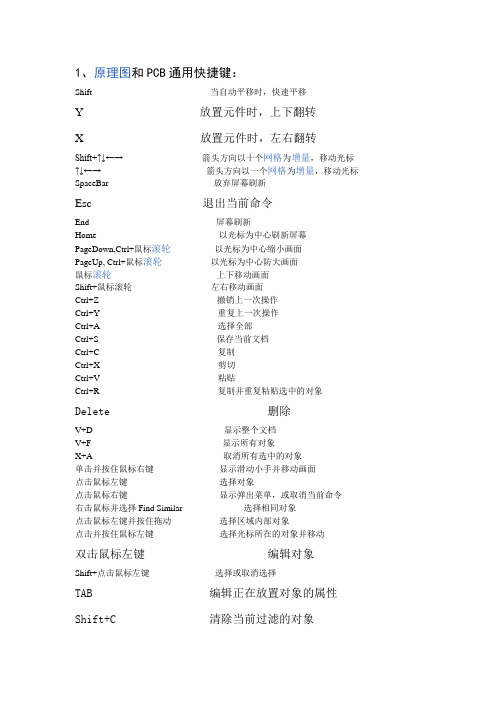
1、原理图和PCB通用快捷键:Shift 当自动平移时,快速平移Y 放置元件时,上下翻转X 放置元件时,左右翻转Shift+↑↓←→ 箭头方向以十个网格为增量,移动光标↑↓←→ 箭头方向以一个网格为增量,移动光标SpaceBar 放弃屏幕刷新Esc 退出当前命令End 屏幕刷新Home 以光标为中心刷新屏幕PageDown,Ctrl+鼠标滚轮以光标为中心缩小画面PageUp, Ctrl+鼠标滚轮以光标为中心防大画面鼠标滚轮上下移动画面Shift+鼠标滚轮左右移动画面Ctrl+Z 撤销上一次操作Ctrl+Y 重复上一次操作Ctrl+A 选择全部Ctrl+S 保存当前文档Ctrl+C 复制Ctrl+X 剪切Ctrl+V 粘贴Ctrl+R 复制并重复粘贴选中的对象Delete 删除V+D 显示整个文档V+F 显示所有对象X+A 取消所有选中的对象单击并按住鼠标右键显示滑动小手并移动画面点击鼠标左键选择对象点击鼠标右键显示弹出菜单,或取消当前命令右击鼠标并选择Find Similar 选择相同对象点击鼠标左键并按住拖动选择区域内部对象点击并按住鼠标左键选择光标所在的对象并移动双击鼠标左键编辑对象Shift+点击鼠标左键选择或取消选择TAB 编辑正在放置对象的属性Shift+C 清除当前过滤的对象Shift+F 可选择与之相同的对象Y 弹出快速查询菜单F11 打开或关闭Inspector面板F12 打开或关闭List面板2、原理图快捷键:Alt 在水平和垂直线上限制对象移动循环切换捕捉网格设置空格键(Spacebar) 放置对象时旋转90度空格键(Spacebar) 放置电线、总线、多边形线时激活开始/结束模式Shift+空格键(Spacebar) 放置电线、总线、多边形线时切换放置模式退格建(Backspace) 放置电线、总线、多边形线时删除最后一个拐角点击并按住鼠标左键+Delete 删除所选中线的拐角点击并按住鼠标左键+Insert 在选中的线处增加拐角Ctrl+点击并拖动鼠标左键拖动选中的对象3、PCB快捷键:Shift+R 切换三种布线模式Shift+E 打开或关闭电气网格Ctrl+G 弹出捕获网格对话框G弹出捕获网格菜单N 移动元件时隐藏网状线L 镜像元件到另一布局层退格键在布铜线时删除最后一个拐角Shift+空格键在布铜线时切换拐角模式空格键布铜线时改变开始/结束模式Shift+S 切换打开/关闭单层显示模式O+D+D+Enter 选择草图显示模式O+D+F+Enter 选择正常显示模式O+D 显示/隐藏Prefences对话框L 显示Board Layers对话框Ctrl+H 选择连接铜线Ctrl+Shift+Left-Click 打断线+ 切换到下一层(数字键盘)- 切换到上一层(数字键盘)*下一布线层(数字键盘)M+V 移动分割平面层顶点Alt 避开障碍物和忽略障碍物之间切换Ctrl 布线时临时不显示电气网格Ctrl+M或R-M 测量距离Shift+空格键顺时针旋转移动的对象空格键逆时针旋转移动的对象Q 米制和英制之间的单位切换E-J-O 跳转到当前原点E-J-A 跳转到绝对原点Ctrl+Del 删除处于选中状态的图件Protel DXP提供了三种导线延伸模式,<空格>用于横/竖的切换;<SHIFT+空格>用于水平/垂直/45度及任意角度的切换;放置元件时,按X键,实现水平翻转;按Y实现上下翻转;。
PCB和Altium designer 快捷键大全
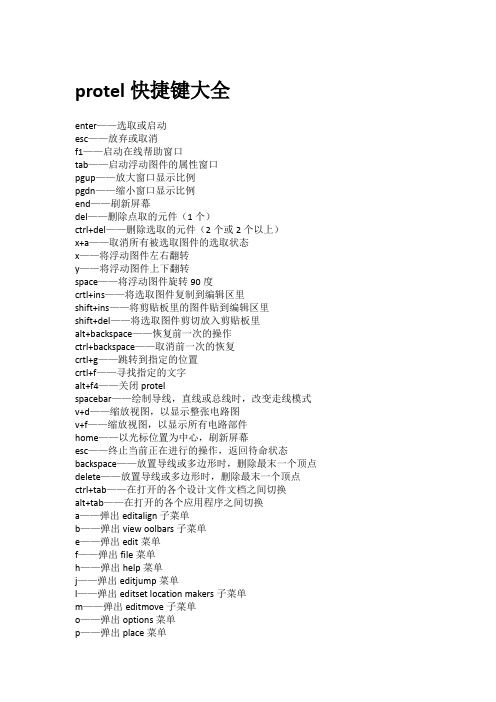
protel快捷键大全enter——选取或启动esc——放弃或取消f1——启动在线帮助窗口tab——启动浮动图件的属性窗口pgup——放大窗口显示比例pgdn——缩小窗口显示比例end——刷新屏幕del——删除点取的元件(1个)ctrl+del——删除选取的元件(2个或2个以上)x+a——取消所有被选取图件的选取状态x——将浮动图件左右翻转y——将浮动图件上下翻转space——将浮动图件旋转90度crtl+ins——将选取图件复制到编辑区里shift+ins——将剪贴板里的图件贴到编辑区里shift+del——将选取图件剪切放入剪贴板里alt+backspace——恢复前一次的操作ctrl+backspace——取消前一次的恢复crtl+g——跳转到指定的位置crtl+f——寻找指定的文字alt+f4——关闭protelspacebar——绘制导线,直线或总线时,改变走线模式v+d——缩放视图,以显示整张电路图v+f——缩放视图,以显示所有电路部件home——以光标位置为中心,刷新屏幕esc——终止当前正在进行的操作,返回待命状态backspace——放置导线或多边形时,删除最末一个顶点delete——放置导线或多边形时,删除最末一个顶点ctrl+tab——在打开的各个设计文件文档之间切换alt+tab——在打开的各个应用程序之间切换a——弹出editalign子菜单b——弹出view oolbars子菜单e——弹出edit菜单f——弹出file菜单h——弹出help菜单j——弹出editjump菜单l——弹出editset location makers子菜单m——弹出editmove子菜单o——弹出options菜单p——弹出place菜单r——弹出reports菜单s——弹出editselect子菜单t——弹出tools菜单v——弹出view菜单w——弹出window菜单x——弹出editdeselect菜单z——弹出zoom菜单左箭头——光标左移1个电气栅格shift+左箭头——光标左移10个电气栅格右箭头——光标右移1个电气栅格shift+右箭头——光标右移10个电气栅格上箭头——光标上移1个电气栅格shift+上箭头——光标上移10个电气栅格下箭头——光标下移1个电气栅格shift+下箭头——光标下移10个电气栅格ctrl+1——以零件原来的尺寸的大小显示图纸ctrl+2——以零件原来的尺寸的200%显示图纸ctrl+4——以零件原来的尺寸的400%显示图纸ctrl+5——以零件原来的尺寸的50%显示图纸ctrl+f——查找指定字符ctrl+g——查找替换字符ctrl+b——将选定对象以下边缘为基准,底部对齐ctrl+t——将选定对象以上边缘为基准,顶部对齐ctrl+l——将选定对象以左边缘为基准,靠左对齐ctrl+r——将选定对象以右边缘为基准,靠右对齐ctrl+h——将选定对象以左右边缘的中心线为基准,水平居中排列ctrl+v——将选定对象以上下边缘的中心线为基准,垂直居中排列ctrl+shift+h——将选定对象在左右边缘之间,水平均布ctrl+shift+v——将选定对象在上下边缘之间,垂直均布f3——查找下一个匹配字符shift+f4——将打开的所有文档窗口平铺显示shift+f5——将打开的所有文档窗口层叠显示shift+单左鼠——选定单个对象crtl+单左鼠,再释放crtl——拖动单个对象shift+ctrl+左鼠——移动单个对象按ctrl后移动或拖动——移动对象时,不受电器格点限制按alt后移动或拖动——移动对象时,保持垂直方向按shift+alt后移动或拖动——移动对象时,保持水平方向--------------------------------------------------------------------------------在设计过程中,速度是很重要的,如果单用鼠标进行操作,不但单手负担太重容易麻木疲劳而且效率低下。
Altium designer 有用快捷键大全
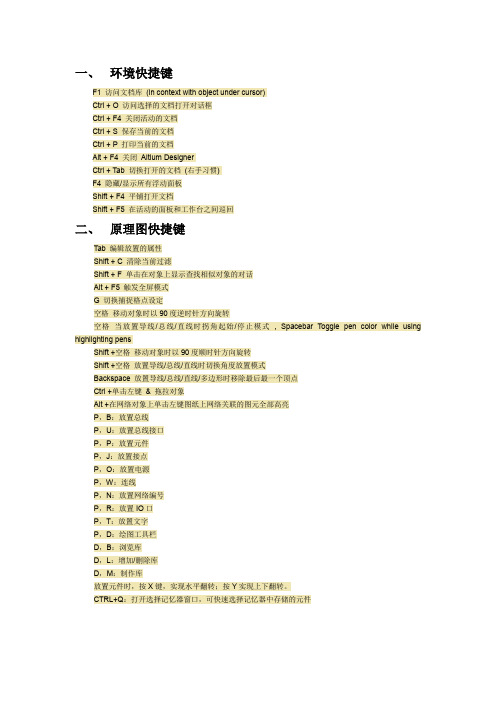
一、环境快捷键F1 访问文档库(in context with object under cursor)Ctrl + O 访问选择的文档打开对话框Ctrl + F4 关闭活动的文档Ctrl + S 保存当前的文档Ctrl + P 打印当前的文档Alt + F4 关闭Altium DesignerCtrl + Tab 切换打开的文档(右手习惯)F4 隐藏/显示所有浮动面板Shift + F4 平铺打开文档Shift + F5 在活动的面板和工作台之间巡回二、原理图快捷键Tab 编辑放置的属性Shift + C 清除当前过滤Shift + F 单击在对象上显示查找相似对象的对话Alt + F5 触发全屏模式G 切换捕捉格点设定空格移动对象时以90度逆时针方向旋转空格当放置导线/总线/直线时拐角起始/停止模式, Spacebar Toggle pen color while using highlighting pensShift +空格移动对象时以90度顺时针方向旋转Shift +空格放置导线/总线/直线时切换角度放置模式Backspace 放置导线/总线/直线/多边形时移除最后最一个顶点Ctrl +单击左键&拖拉对象Alt +在网络对象上单击左键图纸上网络关联的图元全部高亮P,B:放置总线P,U:放置总线接口P,P:放置元件P,J:放置接点P,O:放置电源P,W:连线P,N:放置网络编号P,R:放置IO口P,T:放置文字P,D:绘图工具栏D,B:浏览库D,L:增加/删除库D,M:制作库放置元件时,按X键,实现水平翻转;按Y实现上下翻转。
CTRL+Q:打开选择记忆器窗口,可快速选择记忆器中存储的元件三、PCB快捷键Ctrl + 单击左键在端口或图纸入口高亮连接/网络上对象使用高亮绘笔Shift + C 清除所有高亮应用到高亮的绘笔Backspace 放置导线/总线/直线/多边形时移除最后最一个顶点Alt +在网络对象上单击左键图纸上网络关联的图元全部高亮Shift + R 切换三种布线模式(忽略, 避开或推挤)Shift + E 触发电气格点开/关Shift + B 建立查询Shift + PgUp 放大到最小的递增Shift + PgDn 缩小到最小的递增Ctrl + PgUp 放大到400%Ctrl + PgDn 适合文档内的查看Ctrl + End 工作台跳转到绝对的原点Alt + End 刷新当前的层Alt + Insert 粘贴在当前层Ctrl + G 弹出捕捉格点对话框G 弹出捕捉格点菜单N 移动一个元件时隐藏元件中心点(编辑模式)N 隐藏或显示网络子菜单(非编辑模式)L 移动元件时翻转到板的另一边(就是镜像元件啦~)Ctrl +单击左键在光标下高亮布线的网络(清除重复的自由空白)Ctrl +空格在交互布线时切换连接线模式Backspace 在交互布线时移除最后的导线铜箔Shift + S 触发信号层模式开/关Ctrl + H 选择连接的铜+ (数字键盘)下一层- (数字键盘)上一层* (数字键盘)下一个布线层M 显示移动子菜单Ctrl + M 测量距离空格(在交互布线过程) 逆时针旋转对象(定义旋转角度在PCB – General 页面参数选择对话框)Shift +空格(在交互布线过程)移动时逆时针旋转对象Shift +空格(在交互布线期间)在交互布线期间改变拐角模式Q 快速切换单位(公制/英制).*键在PCB电气层之间切换(小键盘上的*)。
Altium Designer 常用快捷方式
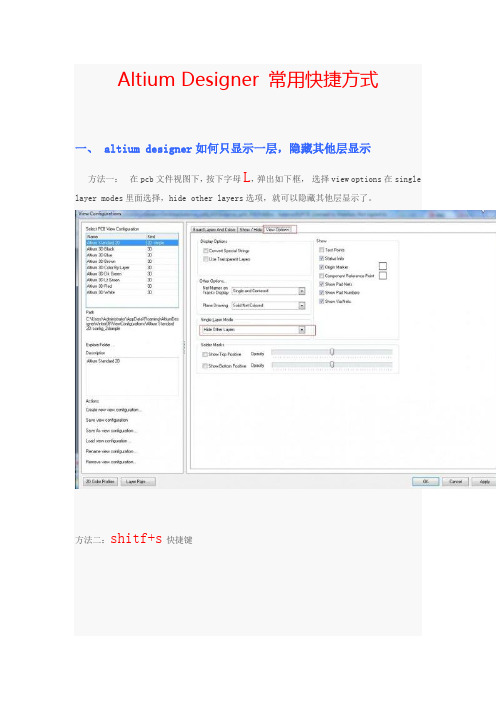
Altium Designer 常用快捷方式一、 altium designer如何只显示一层,隐藏其他层显示方法一:在pcb文件视图下,按下字母L,弹出如下框,选择view options在single layer modes里面选择,hide other layers选项,就可以隐藏其他层显示了。
方法二:shitf+s快捷键二、快捷键1、设计浏览器快捷键:鼠标左击选择鼠标位置的文档鼠标双击编辑鼠标位置的文档鼠标右击显示相关的弹出菜单Ctrl+F4 关闭当前文档Ctrl+Tab 循环切换所打开的文档Alt+F4 关闭设计浏览器DXP2、原理图和PCB通用快捷键:Shift 当自动平移时,快速平移Y 放置元件时,上下翻转X 放置元件时,左右翻转Shift+↑↓←→ 箭头方向以十个网格为增量,移动光标↑↓←→ 箭头方向以一个网格为增量,移动光标SpaceBar 放弃屏幕刷新Esc 退出当前命令End 屏幕刷新Home 以光标为中心刷新屏幕PageDown,Ctrl+鼠标滚轮以光标为中心缩小画面PageUp, Ctrl+鼠标滚轮以光标为中心防大画面鼠标滚轮上下移动画面Shift+鼠标滚轮左右移动画面Ctrl+Z 撤销上一次操作Ctrl+Y 重复上一次操作Ctrl+A 选择全部Ctrl+S 保存当前文档Ctrl+C 复制Ctrl+X 剪切Ctrl+V 粘贴Ctrl+R 复制并重复粘贴选中的对象Delete 删除V+D 显示整个文档V+F 显示所有对象X+A 取消所有选中的对象单击并按住鼠标右键显示滑动小手并移动画面点击鼠标左键选择对象点击鼠标右键显示弹出菜单,或取消当前命令右击鼠标并选择Find Similar 选择相同对象点击鼠标左键并按住拖动选择区域内部对象点击并按住鼠标左键选择光标所在的对象并移动双击鼠标左键编辑对象Shift+点击鼠标左键选择或取消选择TAB 编辑正在放置对象的属性Shift+C 清除当前过滤的对象Shift+F 可选择与之相同的对象Y 弹出快速查询菜单F11 打开或关闭Inspector面板F12 打开或关闭List面板3、原理图快捷键:Alt 在水平和垂直线上限制对象移动G 循环切换捕捉网格设置空格键(Spacebar) 放置对象时旋转90度空格键(Spacebar) 放置电线、总线、多边形线时激活开始/结束模式Shift+空格键(Spacebar) 放置电线、总线、多边形线时切换放置模式退格建(Backspace) 放置电线、总线、多边形线时删除最后一个拐角点击并按住鼠标左键+Delete 删除所选中线的拐角点击并按住鼠标左键+Insert 在选中的线处增加拐角Ctrl+点击并拖动鼠标左键拖动选中的对象4、 PCB快捷键:Shift+R 切换三种布线模式Shift+E 打开或关闭电气网格Ctrl+G 弹出捕获网格对话框G 弹出捕获网格菜单N 移动元件时隐藏网状线L 镜像元件到另一布局层退格键在布铜线时删除最后一个拐角Shift+空格键在布铜线时切换拐角模式空格键布铜线时改变开始/结束模式Shift+S 切换打开/关闭单层显示模式O+D+D+Enter 选择草图显示模式O+D+F+Enter 选择正常显示模式O+D 显示/隐藏Prefences对话框L 显示Board Layers对话框Ctrl+H 选择连接铜线Ctrl+Shift+Left-Click 打断线+ 切换到下一层(数字键盘)- 切换到上一层(数字键盘)* 下一布线层(数字键盘)M+V 移动分割平面层顶点Alt 避开障碍物和忽略障碍物之间切换Ctrl 布线时临时不显示电气网格Ctrl+M 测量距离Shift+空格键顺时针旋转移动的对象空格键逆时针旋转移动的对象Q 米制和英制之间的单位切换5、快速定位j+l(是先按下J键,再按下L键)。
AltiumDesigner常用快捷键
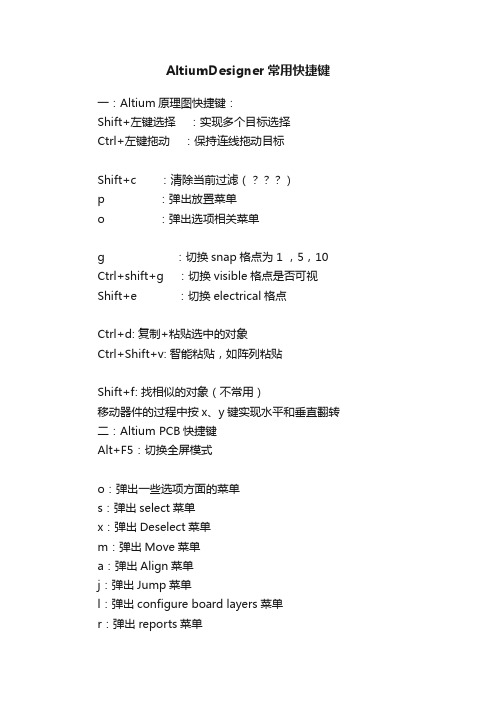
AltiumDesigner常用快捷键一:Altium原理图快捷键:Shift+左键选择:实现多个目标选择Ctrl+左键拖动:保持连线拖动目标Shift+c :清除当前过滤()p :弹出放置菜单o :弹出选项相关菜单g :切换snap格点为1 ,5,10 Ctrl+shift+g :切换visible格点是否可视Shift+e :切换electrical格点Ctrl+d: 复制+粘贴选中的对象Ctrl+Shift+v: 智能粘贴,如阵列粘贴Shift+f: 找相似的对象(不常用)移动器件的过程中按x、y键实现水平和垂直翻转二:Altium PCB快捷键Alt+F5:切换全屏模式o:弹出一些选项方面的菜单s:弹出select菜单x:弹出Deselect菜单m:弹出Move菜单a:弹出Align菜单j:弹出Jump菜单l:弹出configure board layers菜单r:弹出reports菜单g:设置snap grid valueq:切换显示单位(重要)Shift+h :切换是否显示提示头窗口Shift+e :切换电气格点Shift+s : 切换单层视图模式(隐藏丝印使界面简洁)(重要)Shift+r : 切换三种布线模式 (忽略, 避开或推挤)(重要)Shift+x :当鼠标下有多个对象时,调出选择清单v+d:缩放视图,以显示整张电路图v+f:缩放视图,以显示所有电路部件x+a: 取消全部的选择e+d: 删除对象e+t: 补泪滴r+m: 测量距离backspace: 放置导线或多边形时,删除最末一个顶点小键盘* : 切换下一个可用的信号层小键盘+ : 下一图层小键盘- : 上一图层Ctrl+up/down/left/right : 上下左右移动选择物体一个snap grid单元(重要)Ctrl + shift + 滚轮:层切换滚轮:上下移动窗口Shift + 滚轮:左右移动窗口三:其它1. 总线命名规则:名称[最小分支线标号..最大分支标号]2. 在原理图编辑过程中使用Ctrl+Shift+v可以实现智能粘贴功能,类如总线智能粘贴,可以节省好多工作量。
Altium Designer常用快捷键
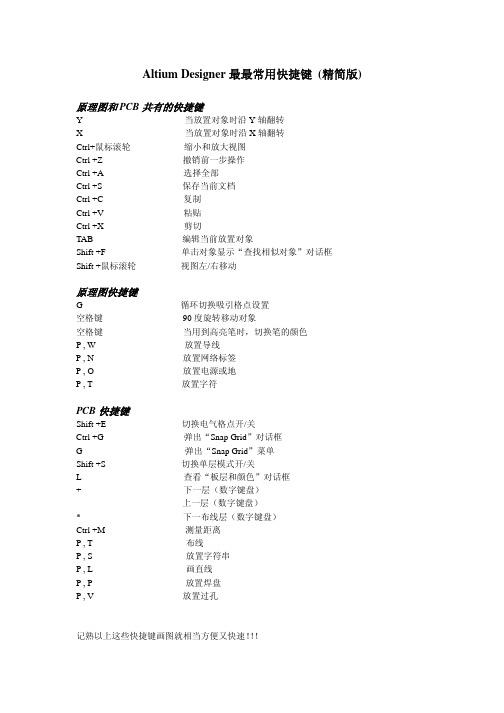
Altium Designer最最常用快捷键(精简版)
原理图和PCB共有的快捷键
Y 当放置对象时沿Y轴翻转
X 当放置对象时沿X轴翻转
Ctrl+鼠标滚轮缩小和放大视图
Ctrl +Z 撤销前一步操作
Ctrl +A 选择全部
Ctrl +S 保存当前文档
Ctrl +C 复制
Ctrl +V 粘贴
Ctrl +X 剪切
TAB 编辑当前放置对象
Shift +F 单击对象显示“查找相似对象”对话框
Shift +鼠标滚轮视图左/右移动
原理图快捷键
G 循环切换吸引格点设置
空格键90度旋转移动对象
空格键当用到高亮笔时,切换笔的颜色
P , W 放置导线
P , N 放置网络标签
P , O 放置电源或地
P , T 放置字符
PCB快捷键
Shift +E 切换电气格点开/关
Ctrl +G 弹出“Snap Grid”对话框
G 弹出“Snap Grid”菜单
Shift +S 切换单层模式开/关
L 查看“板层和颜色”对话框
+ 下一层(数字键盘)
-上一层(数字键盘)
* 下一布线层(数字键盘)
Ctrl +M 测量距离
P , T 布线
P , S 放置字符串
P , L 画直线
P , P 放置焊盘
P , V 放置过孔
记熟以上这些快捷键画图就相当方便又快速!!!。
Altium Designer 常用快捷键
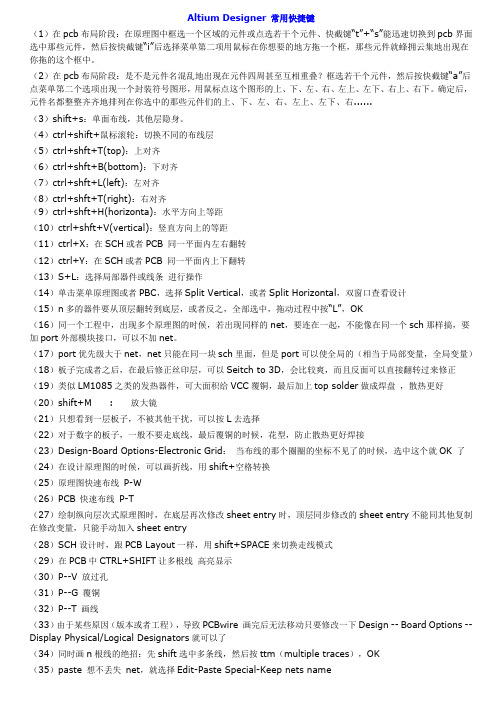
Altium Designer 常用快捷键(1)在pcb布局阶段:在原理图中框选一个区域的元件或点选若干个元件、快截键“t”+“s”能迅速切换到pcb界面选中那些元件,然后按快截键“i”后选择菜单第二项用鼠标在你想要的地方拖一个框,那些元件就蜂拥云集地出现在你拖的这个框中。
(2)在pcb布局阶段:是不是元件名混乱地出现在元件四周甚至互相重叠?框选若干个元件,然后按快截键“a”后点菜单第二个选项出现一个封装符号图形,用鼠标点这个图形的上、下、左、右、左上、左下、右上、右下。
确定后,元件名都整整齐齐地排列在你选中的那些元件们的上、下、左、右、左上、左下、右......(3)shift+s:单面布线,其他层隐身。
(4)ctrl+shift+鼠标滚轮:切换不同的布线层(5)ctrl+shft+T(top):上对齐(6)ctrl+shft+B(bottom):下对齐(7)ctrl+shft+L(left):左对齐(8)ctrl+shft+T(right):右对齐(9)ctrl+shft+H(horizonta):水平方向上等距(10)ctrl+shft+V(vertical):竖直方向上的等距(11)ctrl+X:在SCH或者PCB 同一平面内左右翻转(12)ctrl+Y:在SCH或者PCB 同一平面内上下翻转(13)S+L:选择局部器件或线条进行操作(14)单击菜单原理图或者PBC,选择Split Vertical,或者Split Horizontal,双窗口查看设计(15)n多的器件要从顶层翻转到底层,或者反之,全部选中,拖动过程中按“L”,OK(16)同一个工程中,出现多个原理图的时候,若出现同样的net,要连在一起,不能像在同一个sch那样搞,要加port外部模块接口,可以不加net。
(17)port优先级大于net,net只能在同一块sch里面,但是port可以使全局的(相当于局部变量,全局变量)(18)板子完成者之后,在最后修正丝印层,可以Seitch to 3D,会比较爽,而且反面可以直接翻转过来修正(19)类似LM1085之类的发热器件,可大面积给VCC覆铜,最后加上top solder做成焊盘,散热更好(20)shift+M:放大镜(21)只想看到一层板子,不被其他干扰,可以按L去选择(22)对于数字的板子,一般不要走底线,最后覆铜的时候,花型,防止散热更好焊接(23)Design-Board Options-Electronic Grid:当布线的那个圈圈的坐标不见了的时候,选中这个就OK 了(24)在设计原理图的时候,可以画折线,用shift+空格转换(25)原理图快速布线P-W(26)PCB 快速布线P-T(27)绘制纵向层次式原理图时,在底层再次修改sheet entry时,顶层同步修改的sheet entry不能同其他复制在修改变量,只能手动加入sheet entry(28)SCH设计时,跟PCB Layout一样,用shift+SPACE来切换走线模式(29)在PCB中CTRL+SHIFT让多根线高亮显示(30)P--V 放过孔(31)P--G 覆铜(32)P--T 画线(33)由于某些原因(版本或者工程),导致PCBwire 画完后无法移动只要修改一下Design -- Board Options -- Display Physical/Logical Designators就可以了(34)同时画n根线的绝招:先shift选中多条线,然后按ttm(multiple traces),OK(35)paste 想不丢失net,就选择Edit-Paste Special-Keep nets name。
AD-PCB快捷键

1.PCB设计快捷键〔单次按键〕单次按键是指按下该键并放开。
1-01 +在PCB电气层之间切换〔小键盘上的+〕。
在交互布线的过程中,按此键那么换层并自动添加过孔。
这很常用。
1-02 Q 在公制和英制之间切换。
2.1-03 空格键在交互布线的过程中,切换布线方向。
这很常用。
1-04 Backspace键在交互布线〔手动布线〕的过程中,放弃上一步操作。
很常用。
1-05 主键盘上的1 在交互布线的过程中,切换布线方法〔设定每次单击鼠标布1段线还是2段线〕。
1-06 主键盘上的2在交互布线的过程中,添加一个过孔,但不换层。
1-07 Tab键在交互布线或放置元件、过孔等对象的过程中修改对象属性。
例如改变走线的的宽度,这很常用。
1-08 Delete 删除已被选择的对象。
2. PCB设计快捷键〔组合按键〕组合按键是指,先按住第一个键不放,然后按下第二个键,再放开这两个键。
组合键用+号表示。
例如Shift+S表示,先按住Shift键不放,然后按下S键,再放开这两个键。
2-01 Shift+S 切换单层显示和多层显示。
2-02 Shift+空格键在交互布线的过程中,切换布线形状。
2-03 Shift+C 去除当前过滤器。
〔当显示一片灰暗时,可恢复正常显示〕2-04 Ctrl+鼠标左键高亮显示同网络名的对象〔鼠标左键必须点到有网络名的对象〕2-05 Ctrl+R 一次复制,并可连续屡次粘贴。
2-06 Ctrl+C 复制2-07 Ctrl+V 粘贴2-08 Ctrl+S 保存文档。
3. PCB设计快捷键〔屡次按键〕屡次按键是指,先按下第一个键并放开,然后按下第二个键并放开,以此类推。
屡次按键用逗号“,〞表示。
屡次按键有很多,但是完全可以自己找到。
在PCB设计状态下,随便按下A~Z中的一个字母〔第一次按键〕,便弹出一个与该字母相关的快捷菜单,菜单提示中的带下划线的字母便是第二次按键。
3-01 J,L 定位到指定的坐标的位置。
- 1、下载文档前请自行甄别文档内容的完整性,平台不提供额外的编辑、内容补充、找答案等附加服务。
- 2、"仅部分预览"的文档,不可在线预览部分如存在完整性等问题,可反馈申请退款(可完整预览的文档不适用该条件!)。
- 3、如文档侵犯您的权益,请联系客服反馈,我们会尽快为您处理(人工客服工作时间:9:00-18:30)。
.............................................
paste是开钢网的,和PCB制作没关系,这种情况用paste和solar画是一样的。
至于你说的现象应该是板子镀金的,做好后交给工厂焊接,这时就不同了,如果用paste画,钢网就会在这里开孔,锡膏就会刷到线上,再回流焊,线上就镀锡了;如果用solar画,钢网就没开孔,当然也没有锡膏,线也不会镀锡了。
J ,C 在PCB里面快速查的元件
批量元件修改 属性
IsDesignator 在PCB Filter 中 输入IsDesignator 回车可以选择所有元件标号
IsComponent -------------------------------------可以选择所有元件
2-05 Ctrl+R 一次复制,并可连续多次粘贴。
2-06 Ctrl+C 复制
2-07 Ctrl+V 粘贴
2-08 Ctrl+S 保存文档。
3. PCB设计快捷键(多次按键)
多次按键是指,先按下第一个键并放开,然后按下第二个键并放开,以此类推。多次按键
用逗号“,”表示。
布局了。
?
Shift+空格切换走线方式
你连线试试,走走看(shift+R)Altium不会让你走线的
ctrl+H只是连接线全选,和高亮显示不是一回事?
对于任意网络线按住Ctrl+鼠标左键,就会高亮显示,这是方法一
是带放大镜检测的shift+M启动,分离用shift+N,这是方法二
如果板子是喷锡工艺,效果就几乎一样了,只不过用paste画的锡会厚一点。
...........................
paste----焊膏.........印焊膏的时候会印的.
@ PCB阻焊层 画线,PCB不上录油
最近我为 solar和 paste 二个层搞不懂了
我以前都是用solar 层上画,,最近看到同事用paste上画。。。但效果都一样,他说 paste上
画好像厂里还会上锡,solar上画只露铜,没有锡,到底用哪个呢
..........................................
3-06 O,Y 设置PCB颜色。
3-07 O,B 设置PCB属性。
3-08 O,P 设置PCB相关参数
3-09 O,M 设置PCB层的显示与否。
3-10 D,K 打开PCB层管理器
3-11 E,O,S 设置PCB原点。
3-12 E,F,L 设置PCB元件(封装)的元件参考点。(仅用于PCB元件库)
段线还是2段线)。
1-06 主键盘上的2 在交互布线的过程中,添加一个过孔,但不换层。
1-07 Q 在公制和英制之间切换。
1-08 Delete 删除已被选择的对象。
2. PCB设计快捷键(组合按键)
组合按键是指,先按住第一个键不放,然后按下第二个键,再放开这两个键。组合键用+号
在PCB Inspector 中可以批量修改 属性
IsComponent
批量移动修改标示 的位置 选择要修改的器件,鼠标右击 再按 A - P 设置……
AD中敷铜与焊盘间距大小设定的问题
Design---Rules----Electrical---clearance
新建一个规则
在full Query 写入 InPolygon
在constrants 里写入你想要的敷铜间距
看到了回复里谈到的一些AD的优点,我觉得还少了一个很重要的特色,我认为这个特色是
个非常激动人心的壮举——原理图和PCB图的交互!
????你在原理图中用鼠标框选一块电路或选中若干个器件,按T—>S,就能立马切换到PCB中,
多次按键有很多,但是完全可以自己找到。在PCB设计状态下,随便按下A~Z中的一个
字母(第一次按键),便弹出一个与该字母相关的快捷菜单,菜单提示中的带下划线的字
母便是第二次按键。
3-01 J,L 定位到指定的坐标的位置。这时要注意确认左下角的坐标值,
如果定位不准,可以放大视图并重新定位,如果还是不准,则
同步选中那些器件,然后,在PCB工具栏,找到布局命令,这个命令的子目录中,包含有几个布
局命令,其中有一个“布局到框中”的命令,你一点它,然后找个PCB空白的地方,用鼠标左键
框出一个矩形来,呵呵,你在原理图中选中的器件,都刷刷刷刷地齐聚在这个矩形框中。(上
面提到的也就三两下快捷键)。想想,这给你的布局带来多大的便利,你可以分电路功能模块
元件参考点的作用:假设将某元件放置到PCB中,该元件在
PCB中的位置(X、Y坐标)就是该元件的参考点的位置,
当在PCB中放置或移动该元件时,鼠标指针将与元件参考点
对齐。如果在制作元件时元件参考点设置得离元件主体太远,
则在PCB中移动该元件时,鼠标指针也离该元件太远,不利
于操作。一般可以将元件的中心或某个焊盘的中心设置为元件
Altium Designer 6.6 PCB设计常用快捷键(Altium Designer Winter 09 适用)
1. PCB设计快捷键(单次按键)
单次按键是指按下该键并放开。
1-01 * 在PCB电气层之间切换(小键盘上的*)。在交互布线的
过程中,按此键则换层并自动添加过孔。这很常用。
参考点。
3-13 E,F,C 将PCB元件的中心设置为元件参考点。(仅用于PCB元件库)
元件的中心是指:该元件的所有焊盘围成的几何区域的中心。
3-14 E,F,P 将PCB元件的1号焊盘的中心设置为元件参考点。(仅用于
PCB元件库)
CTRL+F 在原理图里同快速查找元器件
1-02 Tab键 在交互布线或放置元件、过孔等对象的过程中修改对象属性。
例如改变走线的的宽度,这很常用。
1-03 空格键 在交互布线的过程中,切换布线方向。这很常用。
1-04 Backspace键 在交互布线(手动布线)的过程中,放弃上一步操作。线的过程中,切换布线方法(设定每次单击鼠标布1
需要修改栅格吸附尺寸。(定位坐标应该为吸附尺寸的整数倍)
3-02 J,C 定位到指定的元件处。在弹出的对话框内输入该元件的编号。
Company Ltd. 第2页 共2页
3-03 R,M 测量任意两点间的距离。
3-04 R,P 测量两个元素之间的距离。
3-05 G,G 设定栅格吸附尺寸。
表示。例如Shift+S表示,先按住Shift键不放,然后按下S键,再放开这两个键。
2-01 Shift+S 切换单层显示和多层显示。
2-02 Shift+空格键 在交互布线的过程中,切换布线形状。
2-03 Shift+C 清除当前过滤器。(当显示一片灰暗时,可恢复正常显示)
2-04 Ctrl+鼠标左键 高亮显示同网络名的对象(鼠标左键必须点到有网络名的对象)
